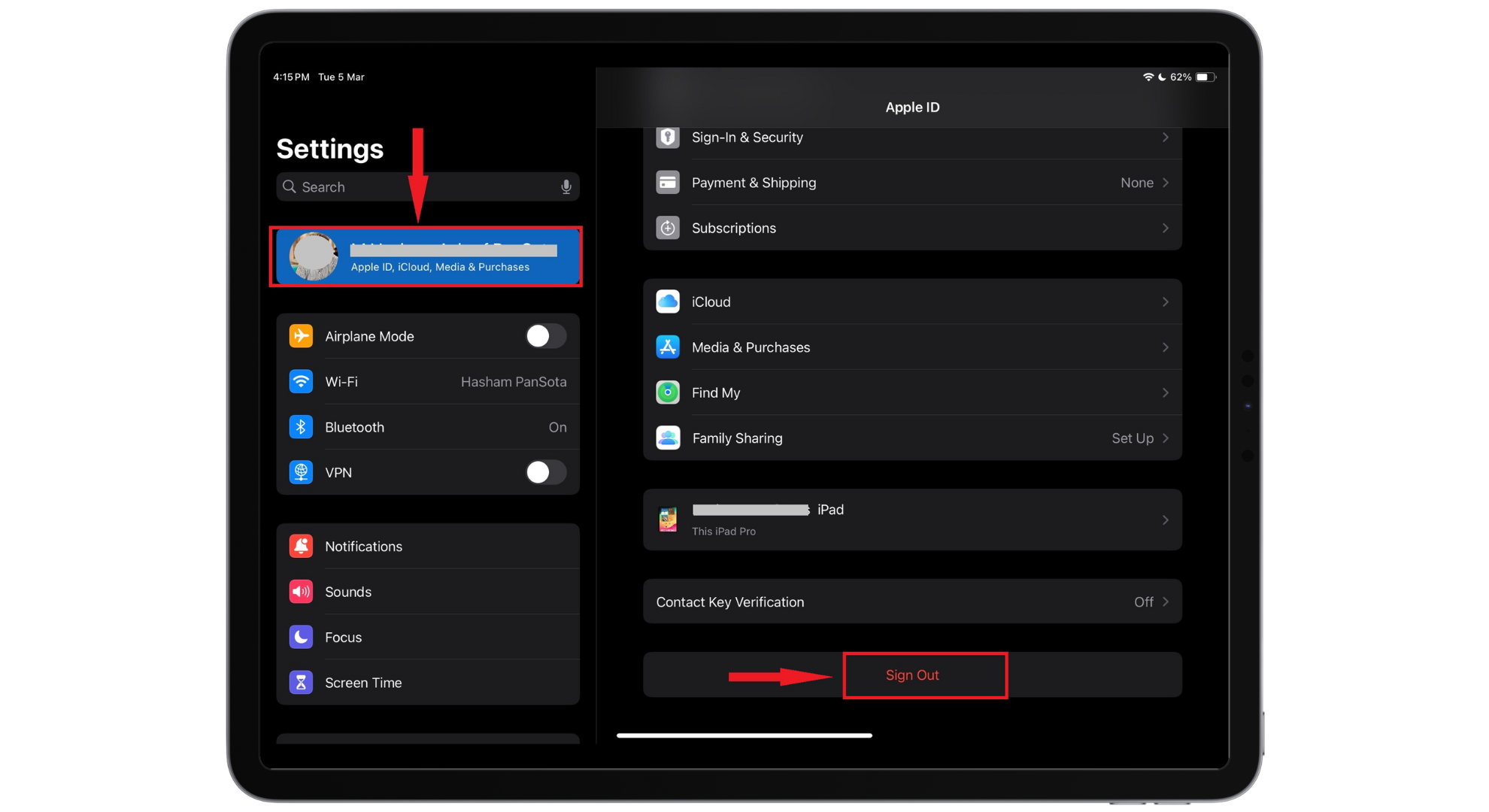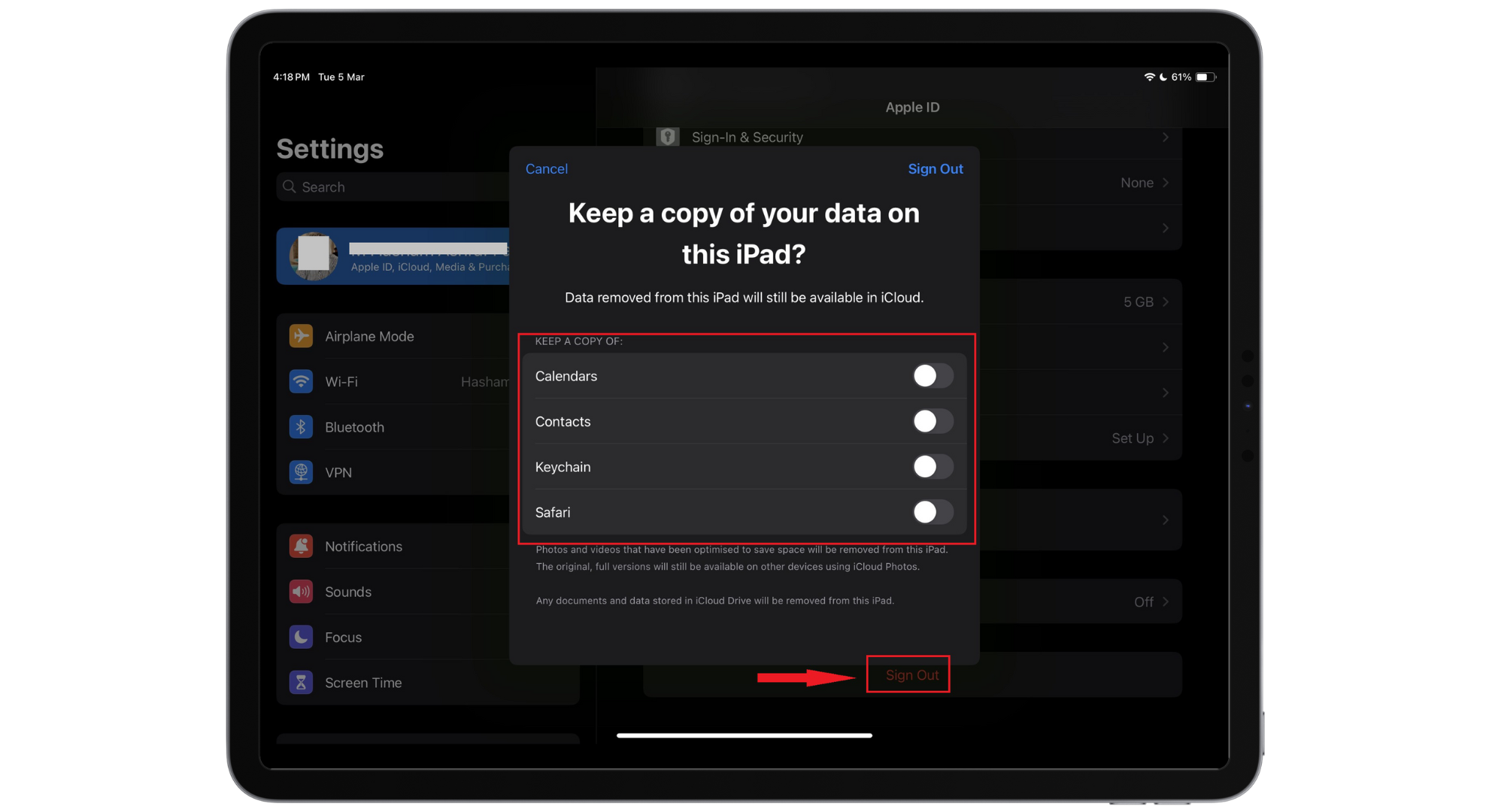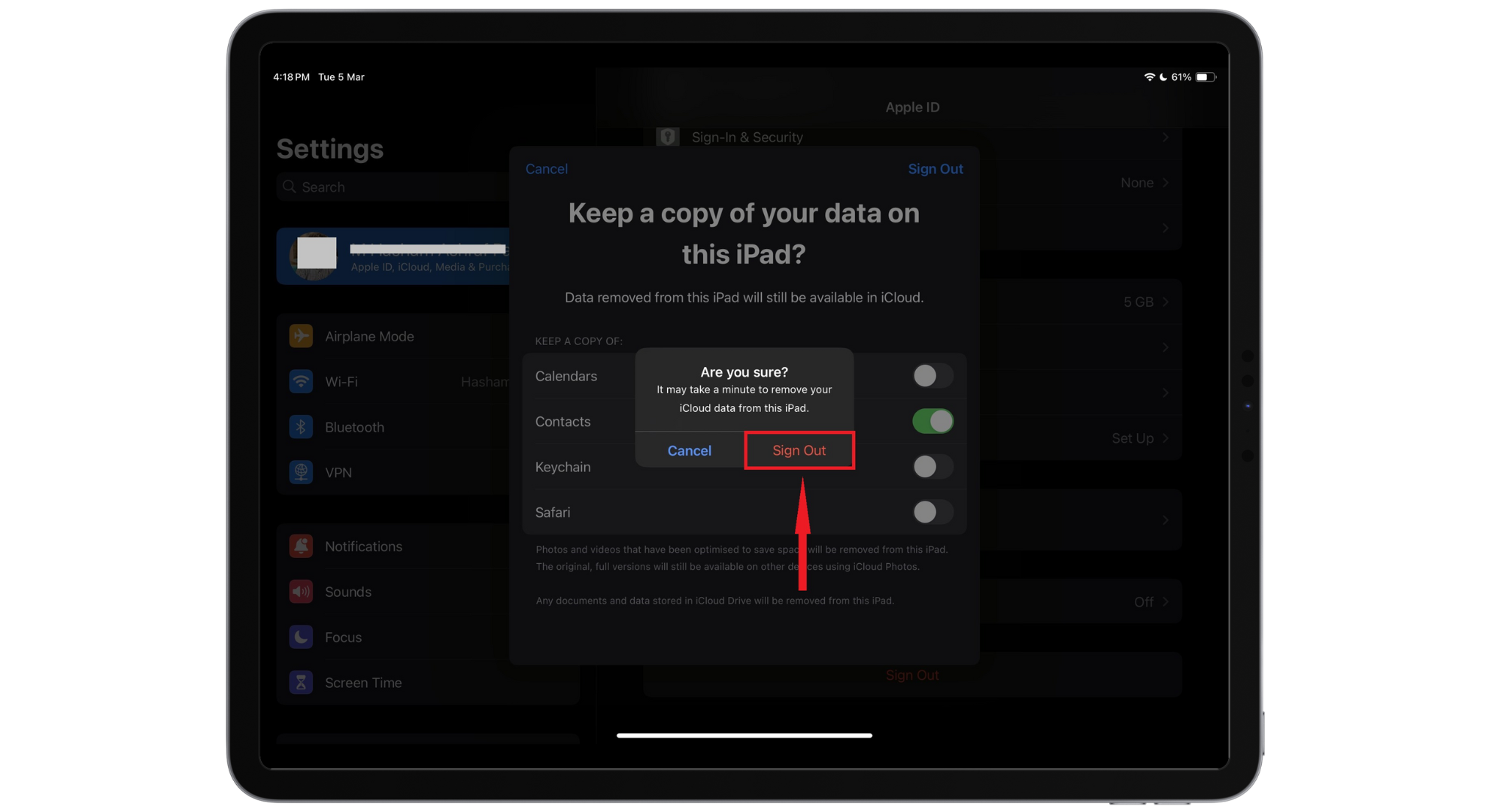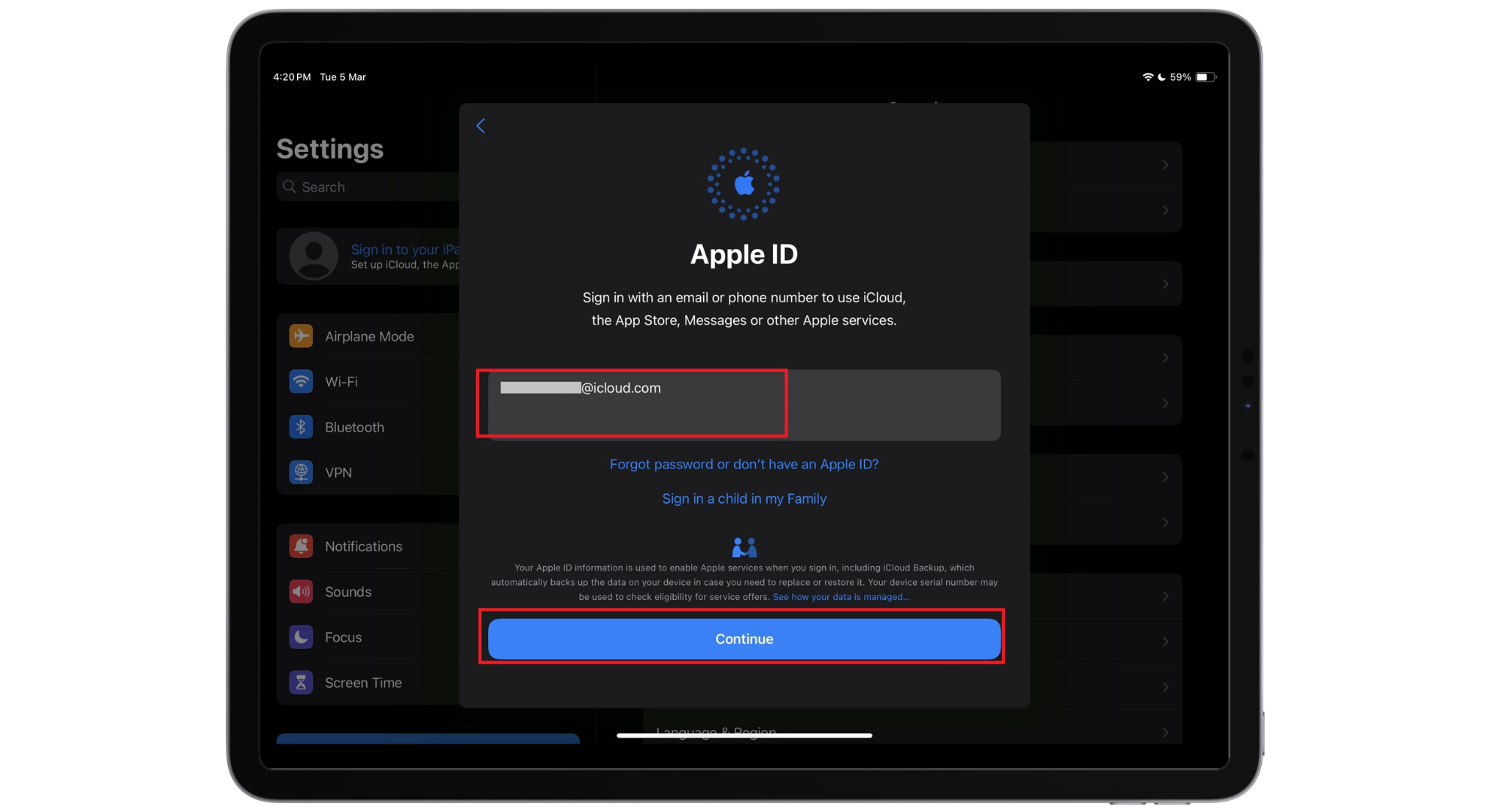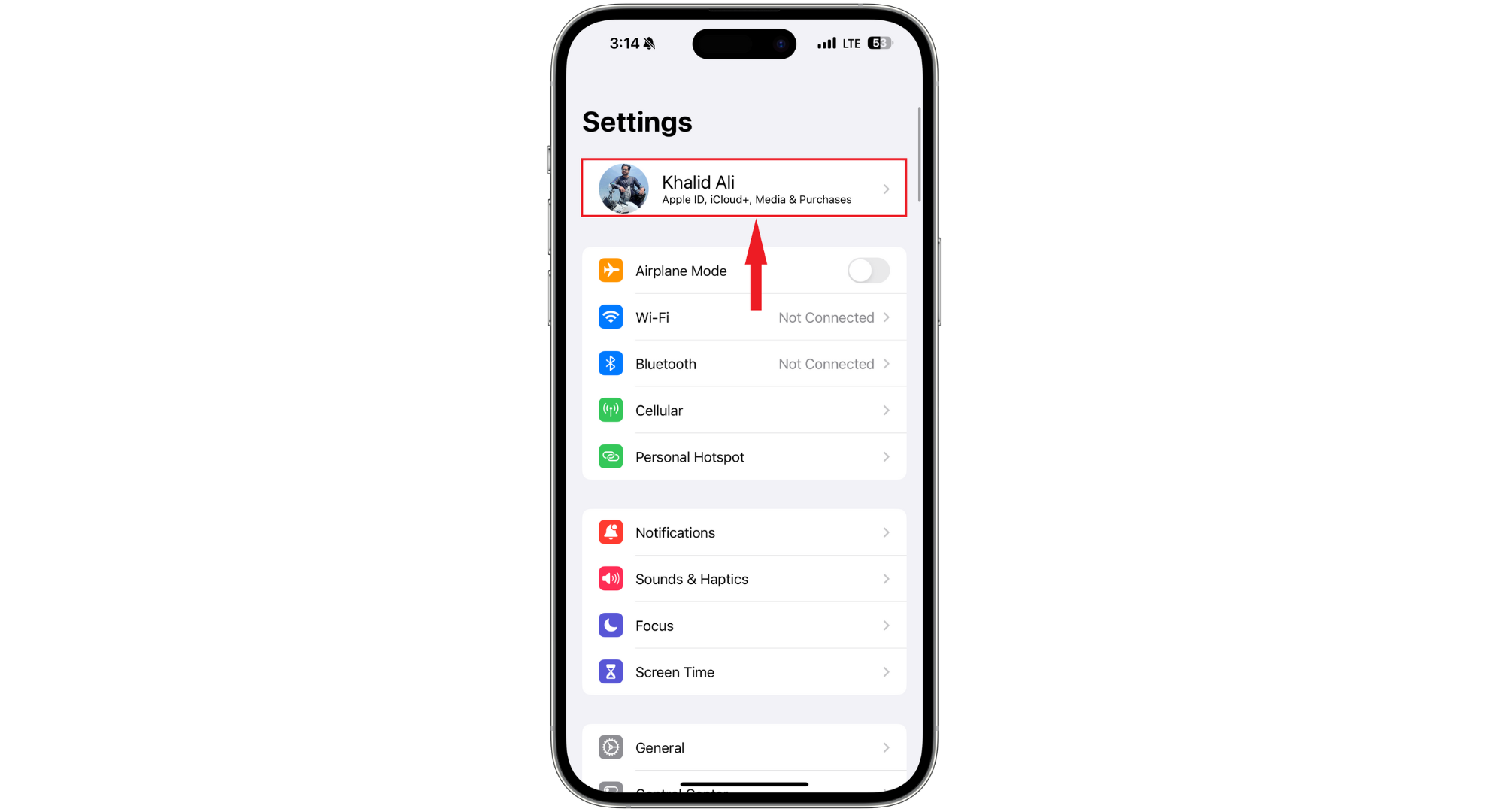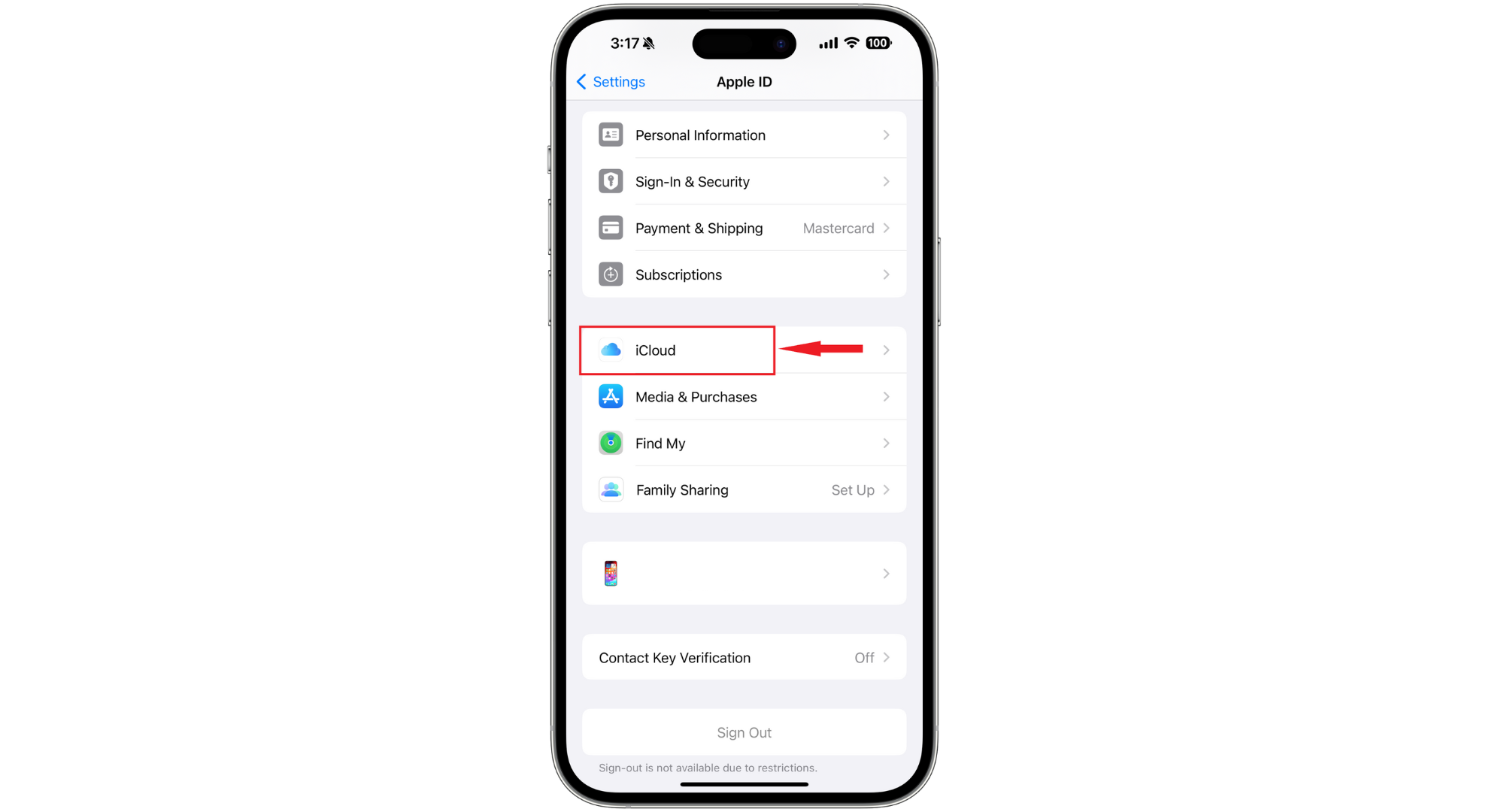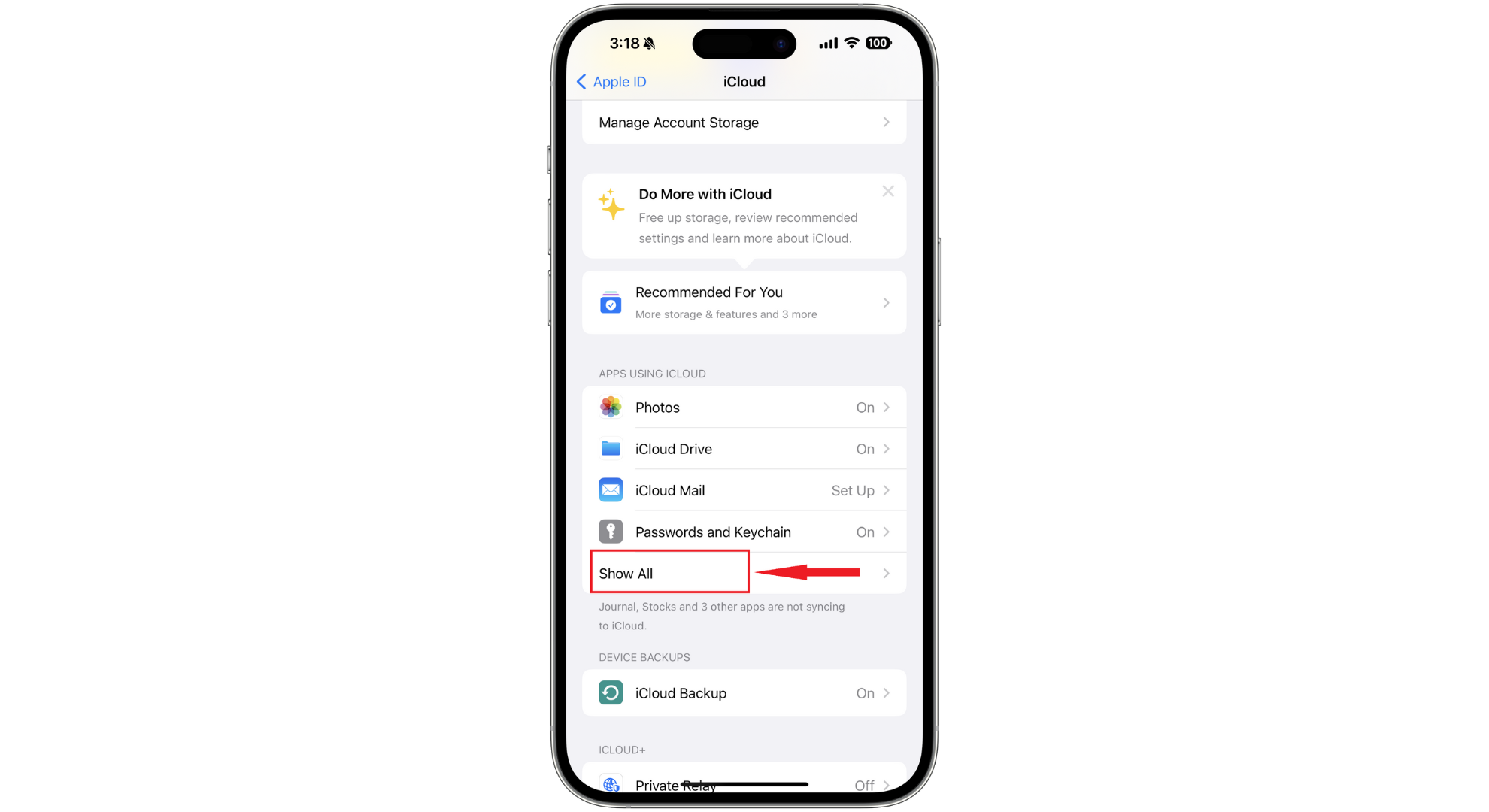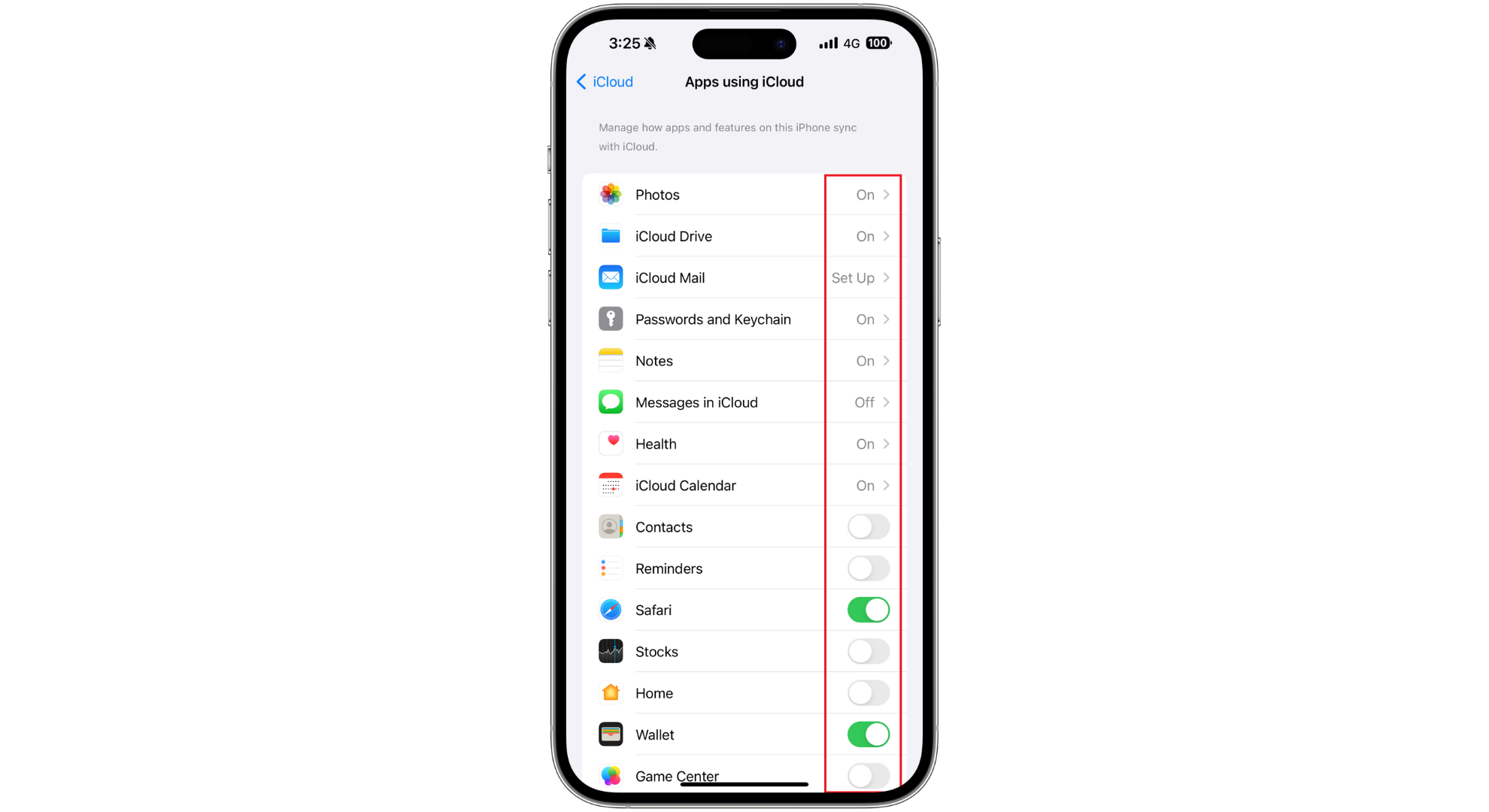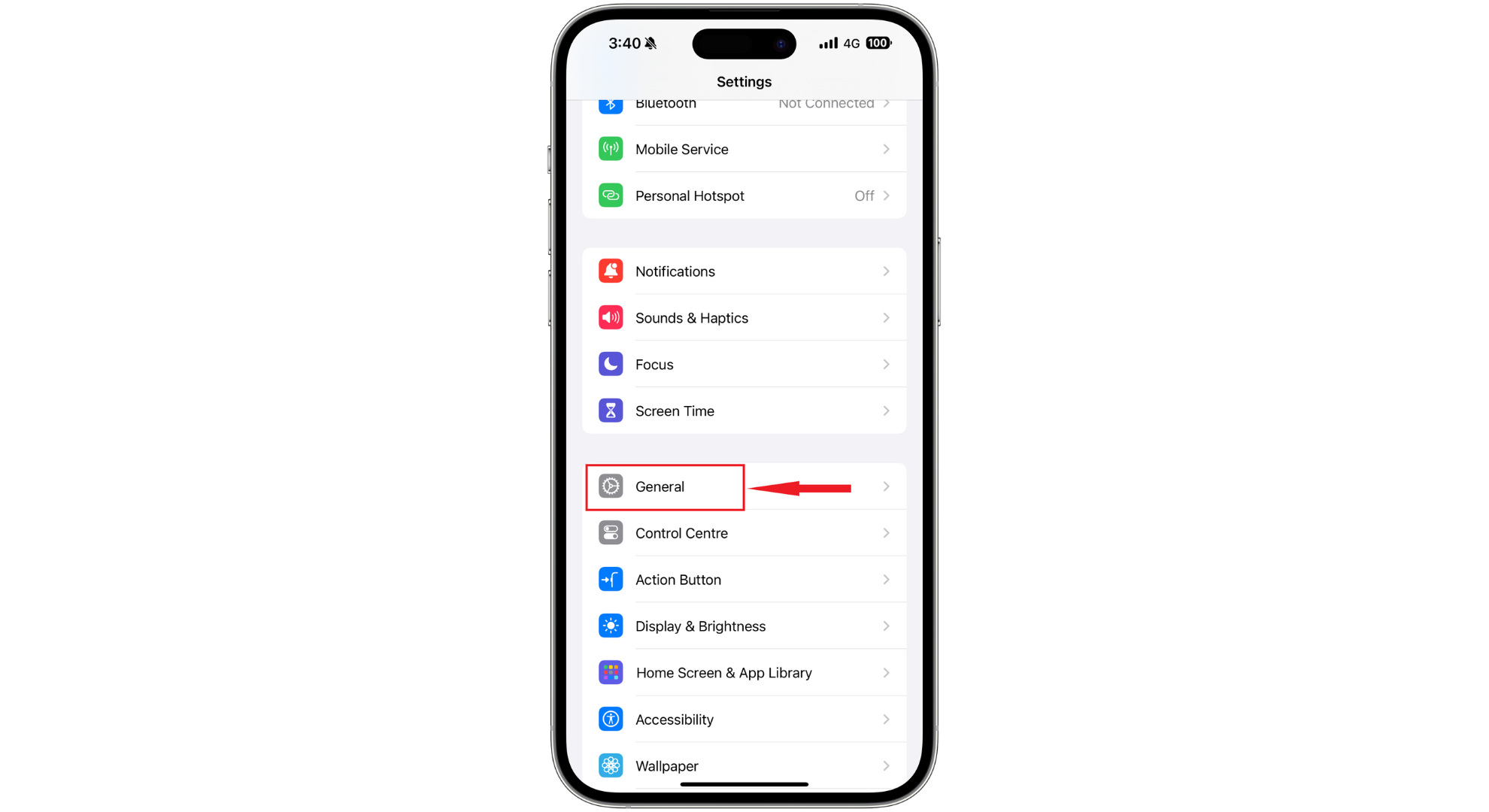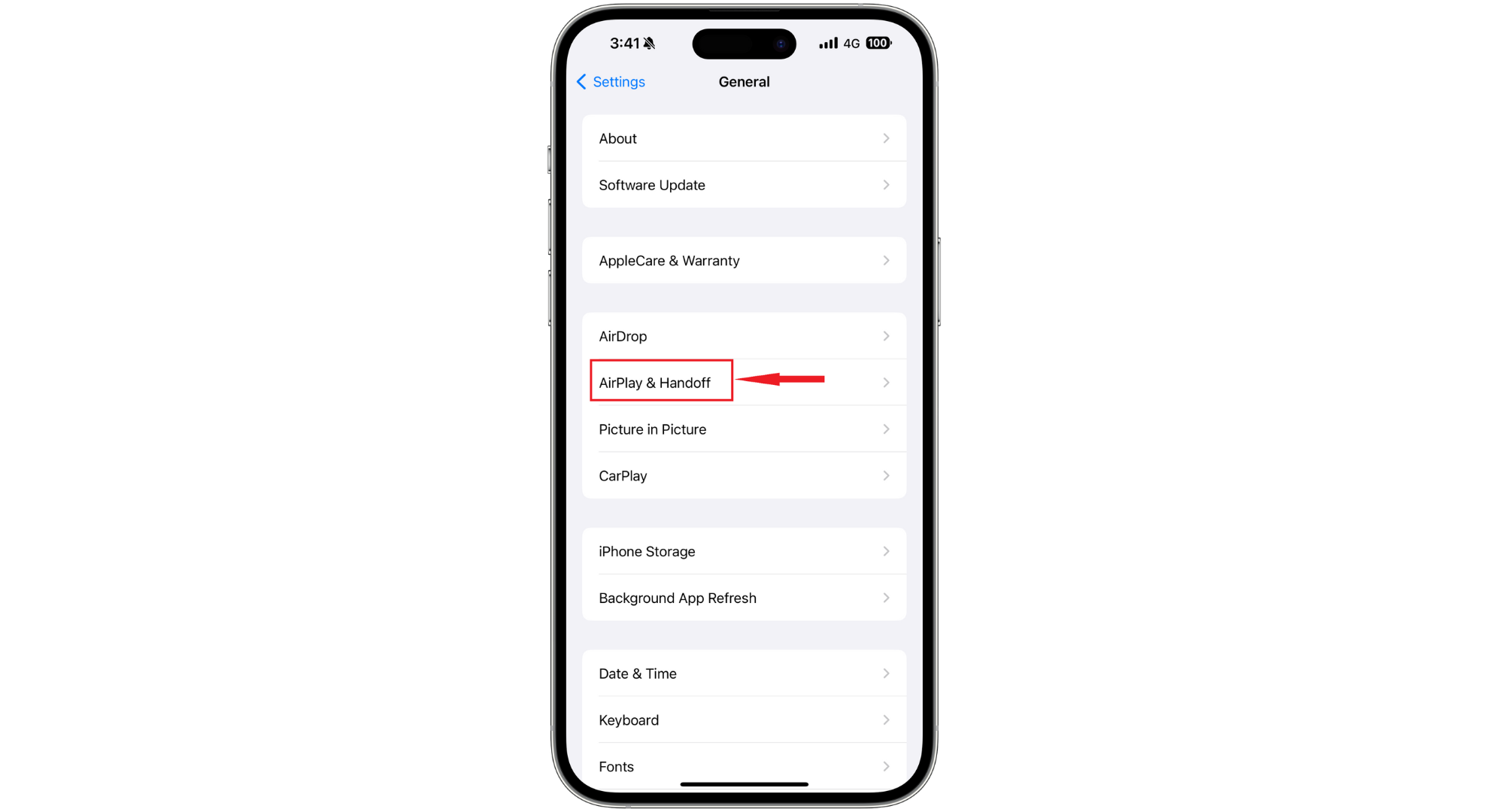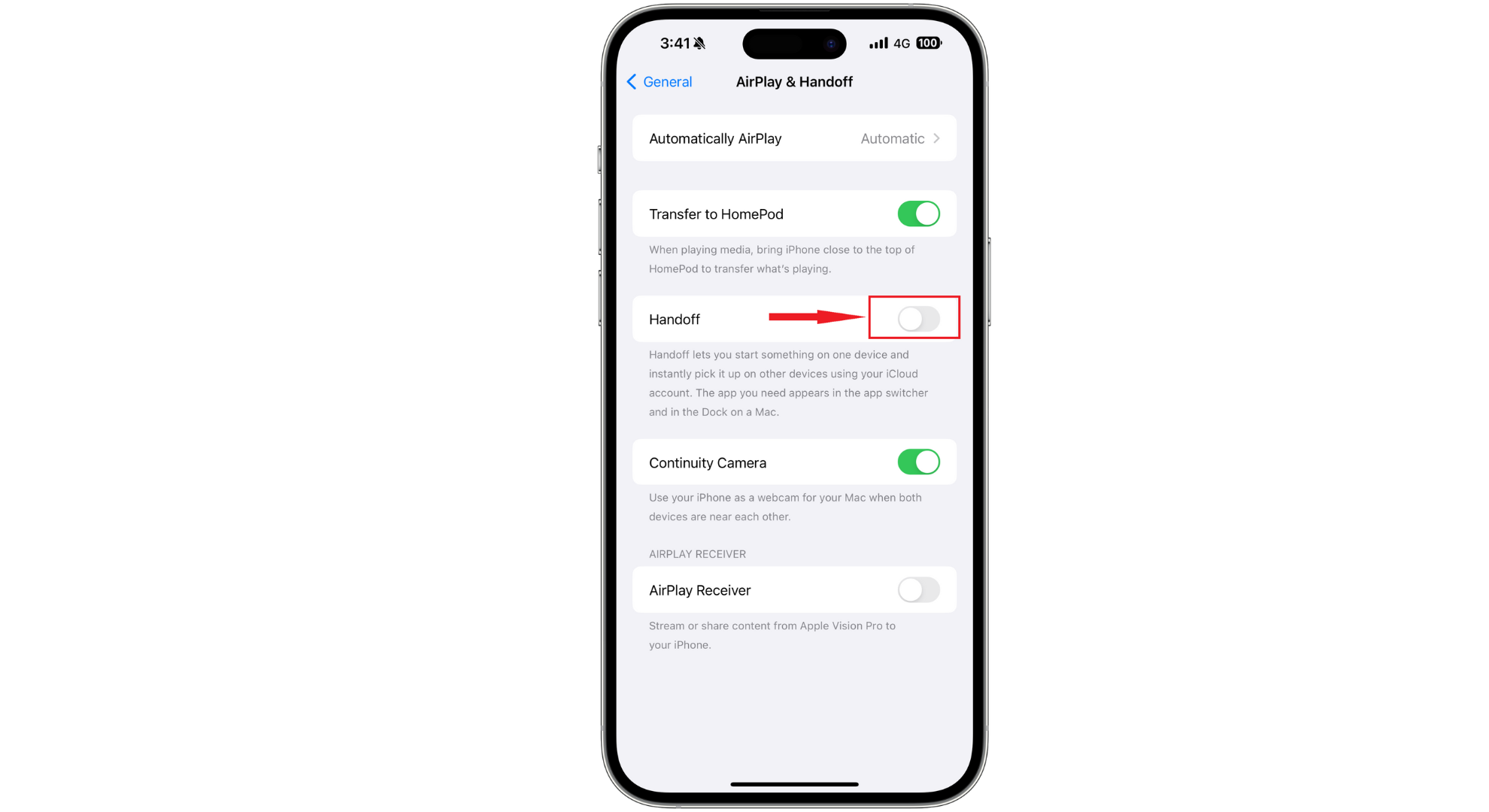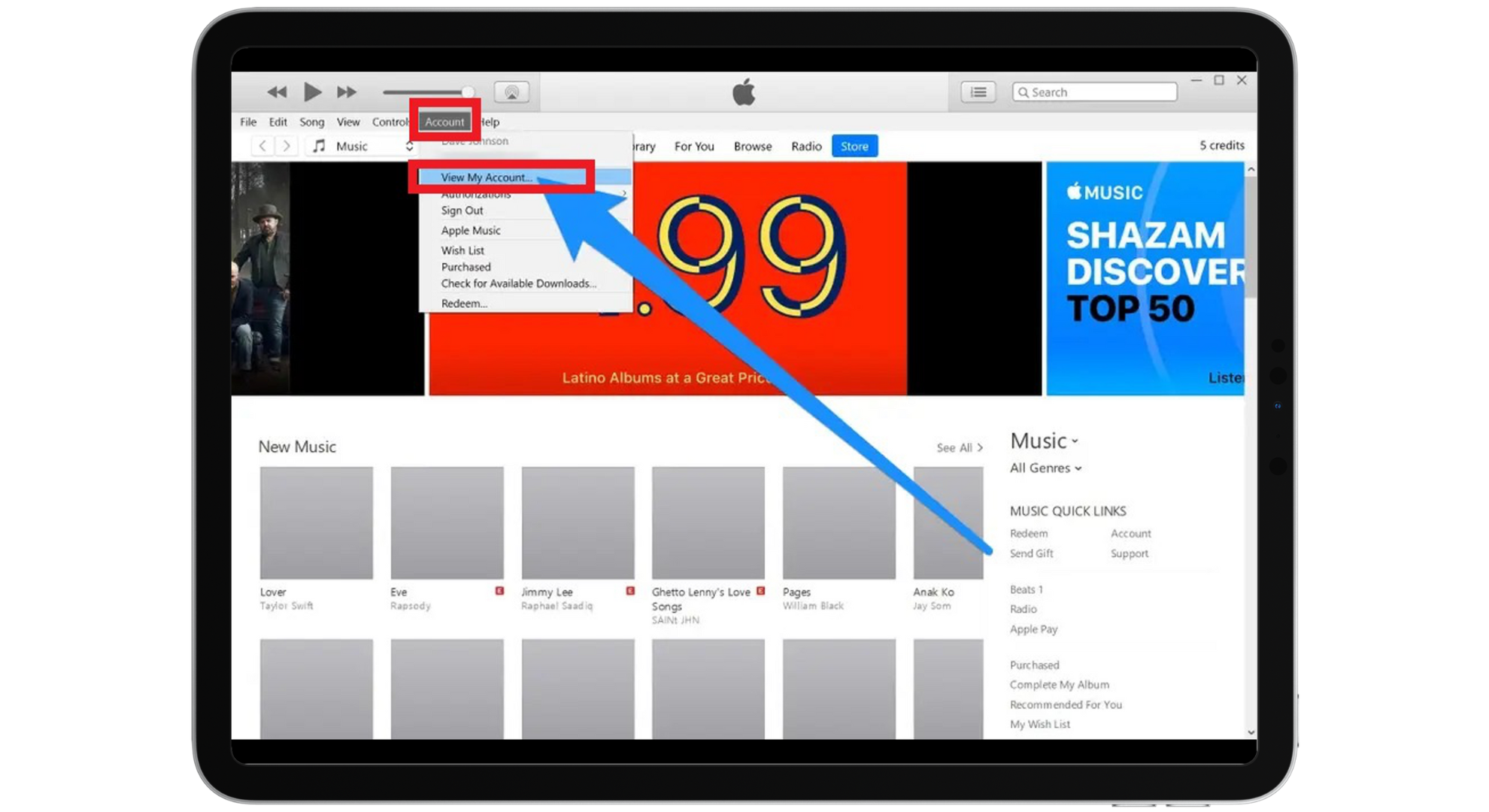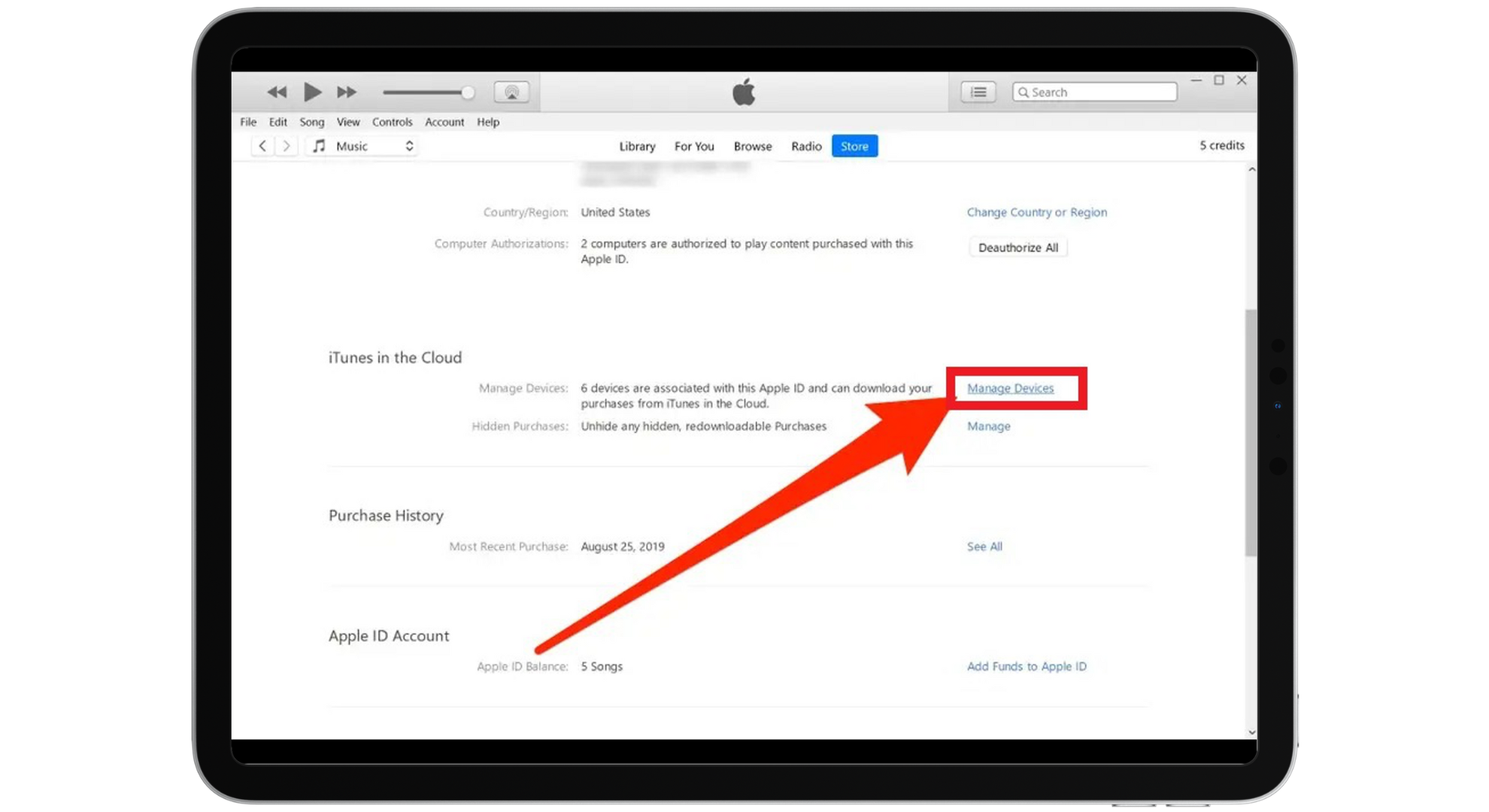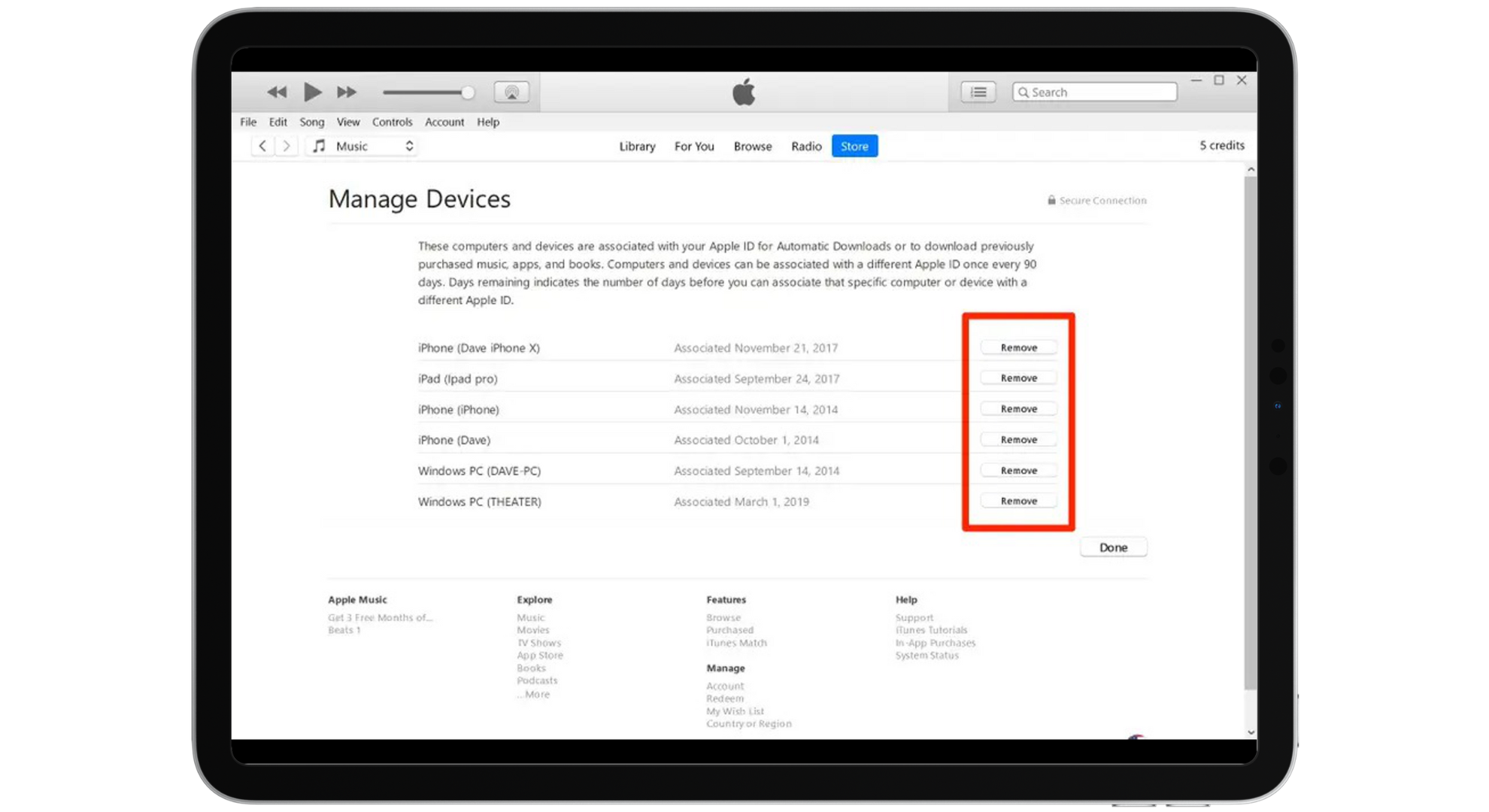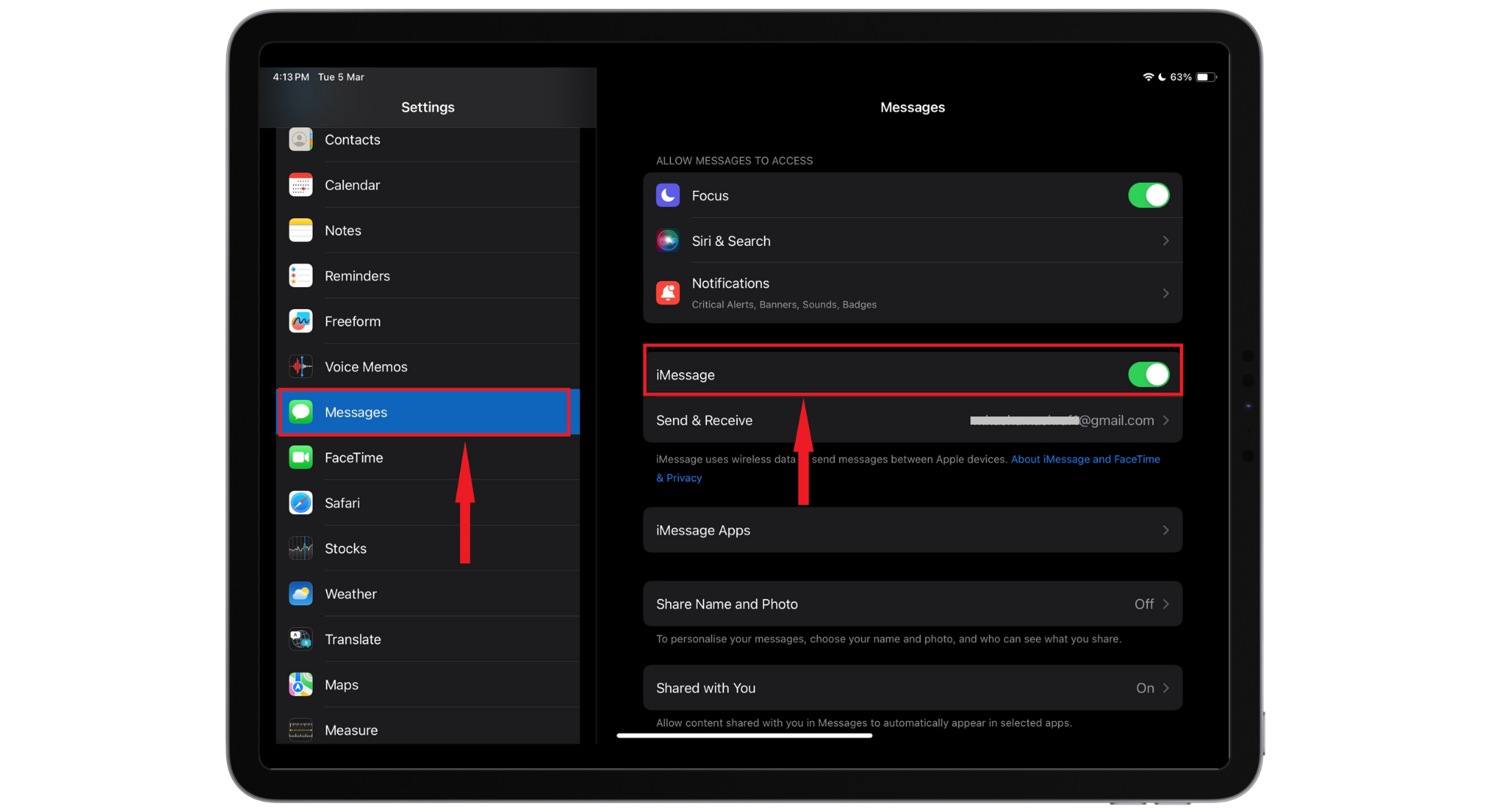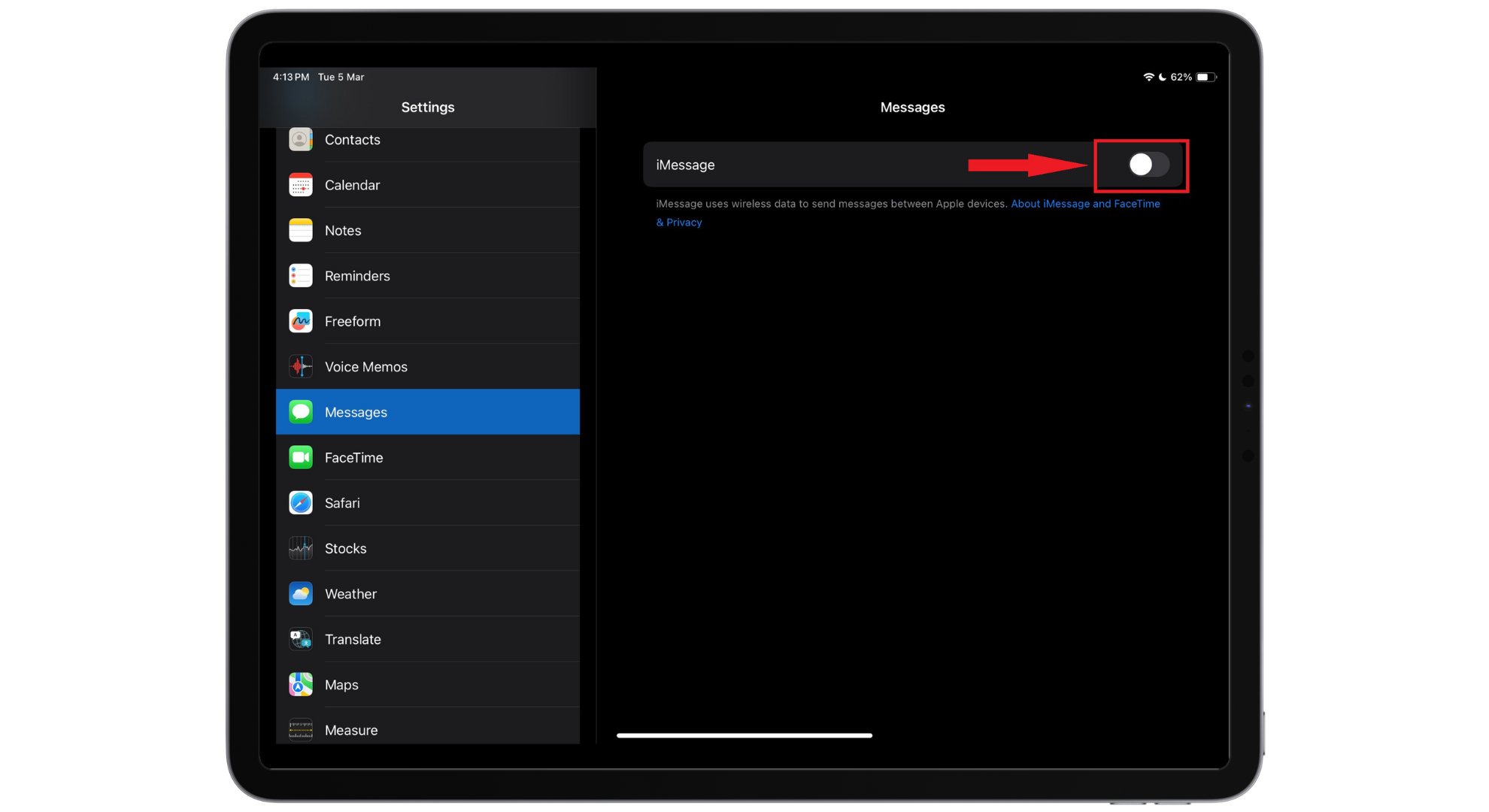Как отменить синхронизацию iPhone с iPad: 5 разных способов (2024)
- Отмена синхронизации вашего iPhone с iPad может повысить конфиденциальность, создать четкие роли устройств и более эффективно управлять пространством хранения.
- Вы можете отключить синхронизацию устройств различными способами, включая изменение Apple ID, настройку iCloud, отключение Handoff, управление через iTunes и отключение iMessage на iPad.
- Повторную синхронизацию ваших устройств позже легко выполнить, что позволит вам настроить их соединение по мере необходимости без потери данных.
Apple позволяет вашему iPhone, iPad и другим устройствам легко обмениваться вашими данными, например музыкой и фотографиями, с помощью iCloud, «Семейного доступа» и iTunes. Это означает, что вы можете смотреть свои любимые шоу или делиться файлами с друзьями и семьей на всех своих устройствах.
Но если ваш iPhone и iPad связаны, вы можете разделить их, чтобы сохранить конфиденциальность некоторых вещей, например сообщений или фотографий. Если вы не знаете, как это сделать, не волнуйтесь. В этом руководстве мы объясним, что такое синхронизация, почему вы можете захотеть отменить синхронизацию вашего iPhone с iPad и как это сделать.
Программы для Windows, мобильные приложения, игры - ВСЁ БЕСПЛАТНО, в нашем закрытом телеграмм канале - Подписывайтесь:)
Что такое синхронизация iPhone и iPad?
 Что такое синхронизация iPhone и iPad?
Что такое синхронизация iPhone и iPad?
Синхронизация — это все равно, что гарантировать, что все ваши гаджеты, такие как iPhone и iPad, имеют одинаковые данные и одинаковые данные. Речь идет о бесперебойной передаче вашей информации с одного устройства на другое.
Если вы что-то сделаете на одном устройстве, например сделаете снимок на iPhone, оно появится на iPad. Это делается через iCloud, который позволяет Apple обеспечить безопасность и доступность ваших данных через Интернет на всех ваших устройствах iOS.
iCloud действует как посредник, всегда гарантируя, что все, что вы меняете или добавляете, например новые фотографии, электронные письма, любимые веб-сайты в Safari или заметки, немедленно обновляется повсюду. Таким образом, на вашем iPhone и iPad всегда будет одна и та же самая последняя информация.
ПРОЧИТАЙТЕ БОЛЬШЕ: Как отразить iPhone или iPad на телевизоре — 3 метода, которые работают в 2024 году ➜
Зачем отменять синхронизацию iPhone с устройствами iPad?
 Зачем отменять синхронизацию iPhone с устройствами iPad?
Зачем отменять синхронизацию iPhone с устройствами iPad?
Синхронизация iPhone и iPad означает обмен всем, например фотографиями и сообщениями. Но иногда вам может не понадобиться смешивать все это. Вот почему вы можете решить разделить свой iPhone и iPad:
- Проблемы конфиденциальности. Возможно, вы захотите сохранить свою личную информацию подальше от рабочего устройства. Например, вы не хотите, чтобы личные сообщения или фотографии появлялись на iPad, который вы используете для работы. Если вы не синхронизируете устройства, вы сможете разделить личную и рабочую жизнь.
- Необходимость в отдельных устройствах: если вы отмените синхронизацию, вы сможете использовать каждое устройство для своих целей. Один может быть предназначен только для работы, а другой – только для личного использования. Это также помогает, когда члены семьи используют общие устройства, чтобы никто не перепутал вещи.
- Экономия места. Отсутствие синхронизации означает, что вы можете выбирать, что хранить на каждом устройстве. Таким образом, одни и те же фотографии или видео не будут занимать место на вашем iPhone и iPad.
ПРОЧИТАЙТЕ БОЛЬШЕ: Как исправить проблему с неработающим сенсорным экраном iPad? ➜
Как разсинхронизировать iPhone и iPad?
Если вы хотите, чтобы ваш iPhone и iPad не делились всем друг с другом, вот как это сделать, шаг за шагом. В зависимости от ваших потребностей мы покажем вам различные способы их разсинхронизации. Помните, что этот процесс обратим, поэтому вы всегда можете повторно синхронизировать их, если захотите.
1. Полностью отключите синхронизацию iPhone от iPad, удалив Apple ID.
Вам нужно будет использовать уникальные идентификаторы Apple ID для каждого устройства, чтобы полностью запретить синхронизацию вашего iPhone и iPad (или другого iPhone). Этот шаг важен, если второе устройство используется кем-то еще из вашей семьи, например вашими детьми, супругом или другим членом семьи.
Использование отдельных идентификаторов Apple ID гарантирует, что каждое устройство сохранит конфиденциальность и контент, избегая нежелательного обмена информацией. Вот как можно переключить Apple ID:
- В разделе «Настройки» iPad нажмите на свое имя вверху и выберите «Выйти» внизу.

- Выберите, что вы хотите сохранить, затем нажмите «Выйти».

- Появится запрос подтверждения. Нажмите «Выйти» еще раз.

- Чтобы войти в систему с новым Apple ID, снова откройте приложение «Настройки», нажмите «Войти в свой iPhone», введите новые данные Apple ID и нажмите «Продолжить».

ПРОЧИТАЙТЕ БОЛЬШЕ: (ИСПРАВЛЕНИЕ) «Выход недоступен из-за ограничений» в Apple ID ➜
2. Отмените синхронизацию iPhone и iPad, не отключая Apple ID.
Полное удаление iPad из Apple ID останавливает все функции синхронизации, но есть варианты получше. Это означает, что вы потеряете доступ к таким удобным функциям, как Apple Pay и всем оплаченным подпискам.
К счастью, есть менее радикальный вариант — отключить синхронизацию iCloud для определенных приложений. Этот подход позволяет вам настроить, какая информация будет передаваться между вашими устройствами. Вот пошаговое руководство:
- Откройте приложение «Настройки» на своем устройстве. Вы увидите свое имя Apple ID в верхней части меню настроек. Нажмите на него, чтобы перейти к настройкам «Apple ID».

- Оказавшись там, найдите и нажмите «iCloud».

- Выберите «Показать все».

- Теперь вы увидите список всех приложений, которые используют iCloud для синхронизации данных. Обычно они включены для автоматической синхронизации. Найдите приложения, которые вы не хотите синхронизировать между iPhone и iPad, и выключите их переключатели.

Этот метод великолепен, поскольку позволяет вам контролировать, что синхронизируется, не отключая при этом все преимущества вашего Apple ID.
ПРИМЕЧАНИЕ. Если вы отключите синхронизацию iCloud для чего-либо, например для приложения «Фото», это означает, что эти фотографии больше не будут копироваться в iCloud. Таким образом, если вы делаете снимки на iPad, они не сохраняются автоматически в хранилище iCloud.
3. Отключите синхронизацию iPhone с iPad, отключив Handoff.
Передавать — отличная функция Apple, которая позволяет без проблем переносить вашу работу с одного устройства на другое. Например, если вы начнете писать электронное письмо на своем iPhone, вы сможете продолжить с того места, на котором остановились на своем iPad.
Вы даже можете скопировать что-нибудь на свой iPad и вставить на свой iPhone. Но если вы хотите, чтобы ваш iPhone и iPad действовали более независимо, вы можете отключить Handoff. Вот как это сделать:
- Откройте приложение «Настройки» на iPad или iPhone. Прокрутите, пока не найдете опцию «Общие», и нажмите на нее.

- Найдите «Handoff & Airplay» в общих настройках и нажмите на него, чтобы просмотреть его настройки.

- Рядом с Handoff есть тумблер. Сдвиньте этот переключатель влево, чтобы выключить Handoff.

Это действие прекратит автоматический обмен задачами и содержимым буфера обмена между вашим iPhone и iPad, что поможет вам разделить ваши действия на каждом устройстве.
ПРОЧИТАЙТЕ БОЛЬШЕ: Как просмотреть историю буфера обмена на вашем Mac за 3 простых шага ➜
4. Отключите синхронизацию iPhone от iPad с помощью iTunes.
Вы также можете отменить синхронизацию своих устройств Apple с помощью iTunes. Если на вашем компьютере установлен iTunes, он позволяет вам видеть все устройства, связанные с вашим Apple ID. Оттуда вы можете выбрать, какие из них вы больше не хотите синхронизировать. Вот как можно использовать iTunes, чтобы остановить синхронизацию между iPad и iPhone:
- Откройте программу iTunes на своем компьютере, найдите в меню пункт «Учетная запись», затем нажмите «Просмотреть мою учетную запись».

- Вы можете просмотреть все устройства, связанные с вашим Apple ID. Если будет предложено, введите свой пароль.
- Найдите раздел «iTunes в облаке» и нажмите «Управление устройствами». Вы увидите эту опцию, если ваш Apple ID используется несколькими устройствами.

- Здесь вы увидите список всех устройств, подключенных к вашему Apple ID. Найдите свой iPad или iPhone в списке и нажмите «Удалить», чтобы отменить синхронизацию.

Этот метод позволяет вам управлять тем, какие устройства синхронизируются с вашим Apple ID, не меняя никаких настроек непосредственно на ваших устройствах.
ПРОЧИТАЙТЕ БОЛЬШЕ: Как переместить библиотеку iTunes на другой компьютер? ➜
5. Отмените синхронизацию сообщений iPhone на iPad.
Сегодня мы получаем много важных текстов, таких как банковские коды или данные для входа в социальные сети, через SMS. Если эти сообщения появляются на таких устройствах, как ваш iPad, хорошим вариантом будет остановить их появление для большей конфиденциальности и безопасности. Вот простой способ сделать это:
- Откройте настройки на своем iPad и продолжайте прокручивать, пока не увидите приложение «Сообщения». Нажмите на него, затем найдите «iMessage» и тоже нажмите на него.

- Рядом с iMessage вы увидите переключатель. Выключите этот переключатель, чтобы больше не получать сообщения на iPad.

ПРИМЕЧАНИЕ. Отключение iMessage на iPad также приведет к тому, что на это устройство больше не будут поступать звонки.
ПРОЧИТАЙТЕ БОЛЬШЕ: iPhone 9 – 4 причины, почему потерянного iPhone от Apple не существует ➜
Последние мысли
Выяснение того, как отменить синхронизацию iPhone и iPad, поможет сохранить конфиденциальность вашей информации, сэкономит место и позволит разделить рабочие и личные вещи. Мы показали вам несколько простых способов сделать это: использование разных Apple ID, отключение iCloud для некоторых приложений, остановка функции Handoff, управление устройствами с помощью iTunes или удаление сообщений с iPad.
Выполнив эти простые шаги, вы сможете решить, как подключать ваши устройства. И если вы когда-нибудь передумаете, их легко синхронизировать обратно. Это руководство позволит вам использовать устройства Apple именно так, как вы хотите.
Часто задаваемые вопросы
Как узнать, синхронизированы ли мои iPhone и iPad?
Если вы используете iCloud, на вашем iPhone и iPad появятся одни и те же приложения, файлы и информация. Вы также можете посмотреть в настройках, какие устройства подключены.
Приведет ли отмена синхронизации iPad с iPhone к удалению каких-либо данных?
Нет, вы не потеряете данные. Отключение синхронизации iPad и iPhone от общего доступа означает, что они больше не будут автоматически обмениваться приложениями или определенными функциями. Все ваши данные по-прежнему будут храниться на каждом устройстве, и вы сможете ими пользоваться в обычном режиме.
Могу ли я повторно синхронизировать iPad с iPhone после отмены синхронизации?
Да, вы можете повторно синхронизировать iPad и iPhone. Зайдите в настройки iCloud обоих устройств и выберите, чем вы хотите, чтобы они снова начали делиться. Когда вы их синхронизируете, их данные и настройки объединятся. Просто обязательно проверьте, что вы синхронизируете, чтобы все соответствовало вашим желаниям.
Освободит ли отмена синхронизации моих устройств место для хранения данных?
Отмена синхронизации не приведет к непосредственному освобождению места на ваших устройствах, но поможет лучше управлять хранилищем. Например, если вы отключите «Фото iCloud», новые фотографии не будут автоматически сохраняться на обоих устройствах, что потенциально экономит место.
Программы для Windows, мобильные приложения, игры - ВСЁ БЕСПЛАТНО, в нашем закрытом телеграмм канале - Подписывайтесь:)